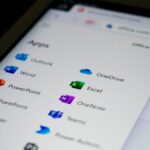Filtro de datos en Excel
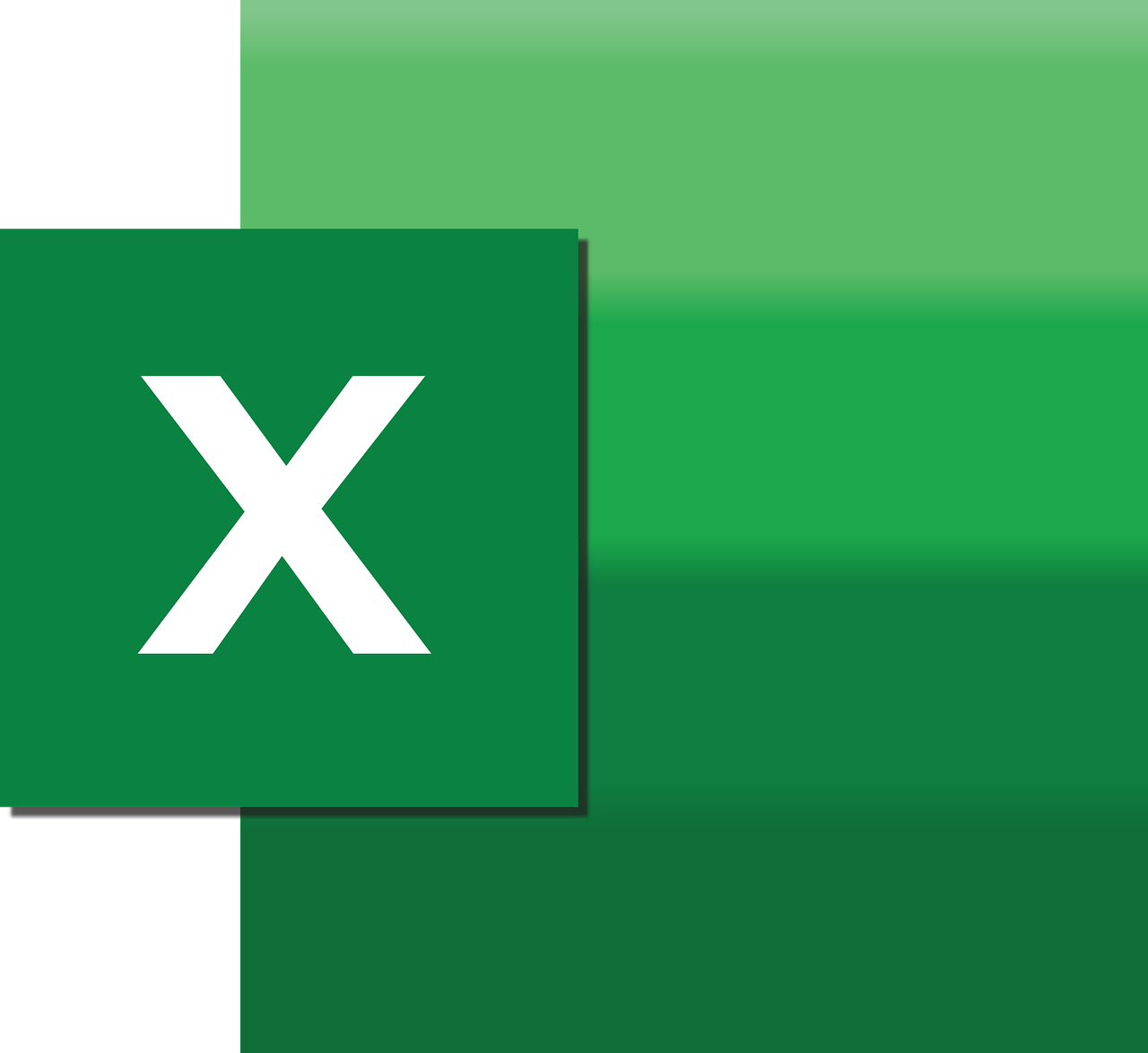
febrero 6, 2023
Cuando usamos Excel para realizar unas tablas con datos podremos realizar algunos filtros por rango o por tabla en general que nos permitirán tener conocimiento de algún tema específico que tenemos dentro de la tabla en general y queremos conocer en detalle.
Aquí se puede usar el autofiltro o los operadores de comparación que se encuentran integrados, así como los «mayor que» o los 10 principales, podemos realizar la tarea para ocultar el resto de datos y dejar solo lo que nos interesa, cuando se realice este filtro podrá volver aplicar un filtro para obtener unos resultados más actualizados o borrar el filtro para mostrar el resto de datos.
Desde una ventana de Excel
Si lo vamos a realizar desde una ventana de Excel esta es la manera más sencilla
Puede usar los filtros para ocultar de forma temporal algunos datos de la tabla y así obtener la información del tema específico en que va a trabajar.
Filtro de rango de datos
- Seleccione alguna de las celdas dentro del rango que necesita
- Allí seleccione Datos y luego Filtrar
- Deberá seleccionar la flecha del encabezado de la columna, para así tomar la totalidad de la columna
- Aquí debes seleccionar los filtros de texto o los filtros numéricos y seleccionar una comparación
- se abrirá un recuadro, en el debe introducir los criterios de filtro y cuando los tenga claros dar clic en aceptar
Filtro de datos en una tabla
Cuando se realiza la creación de la tabla de Excel desde unos datos ya establecidos, los controles de filtro se agregan de manera automática en el encabezado de cada columna, si no es así puede seleccionar la primer fila y dar el siguiente comando: Ctrl+Mayús+L y le aparecerá el filtro en la selección realizada.
- Debe seleccionar la flecha hacia abajo que aparece en el encabezado de la columna en que realizará el filtro
- En el recuadro que aparecerá debe desmarcar seleccionar todo y allí podrá escoger las casillas que desea ver.
- Dar clic en aceptar, tenga en cuenta que cuando realiza un filtro este símbolo de flecha hacia abajo
 que se presentaba anteriormente tendrá un símbolo junto de filtro, esto por si en algún momento ingresa a una tabla y ve que los datos no están completos verifique este símbolo
que se presentaba anteriormente tendrá un símbolo junto de filtro, esto por si en algún momento ingresa a una tabla y ve que los datos no están completos verifique este símbolo  y se dará cuenta si tiene o no un filtro.
y se dará cuenta si tiene o no un filtro.
Desde la Web
Debe tener en cuenta que los datos filtrados muestran solo las filas que tengan los criterios que seleccionaste y se ocultan los datos que no deseas que se muestren.
Cuando se realiza los filtros de datos, estos se pueden copiar, buscar, editar, formatear, graficar e imprimir solo el conjunto seleccionado o filtrado sin reorganizar o mover los demás datos.
Los filtros son aditivos, es decir que cada filtro que realices adicional al primero que realizaste se basará en ese filtro y reduce al máximo el subconjunto de datos.
Filtro de datos en una tabla
- Seleccione los datos en que va a realizar el filtro, en la pestaña inicio dar clic en formatear como tabla y allí dar clic en formatear como tabla
- Allí se abrirá un cuadro de diálogo, allí seleccionar crear tabla, en esta podrá seleccionar si tiene encabezados, en una casilla de verificación
- Dar clic en Aceptar
- Si desea aplicar un filtro, de clic en la flecha del encabezado de la columna y elija la opción de filtro que desea obtener.